Dowiedz się, które ustawienia można skonfigurować tak, aby zoptymalizować je pod kątem wydajności pracy z dużymi zespołami.
Opcje aplikacji
Poniżej znajdują się opcje aplikacji, które mają wpływ na wydajność pracy z zespołem.
- Karta Ogólne
-
- Pokaż monity — wyłączone
- Włącz zoptymalizowany wybór — włączone
- Wielkość pliku cofania — 8191 MB jest maksymalną wielkością pliku cofania.
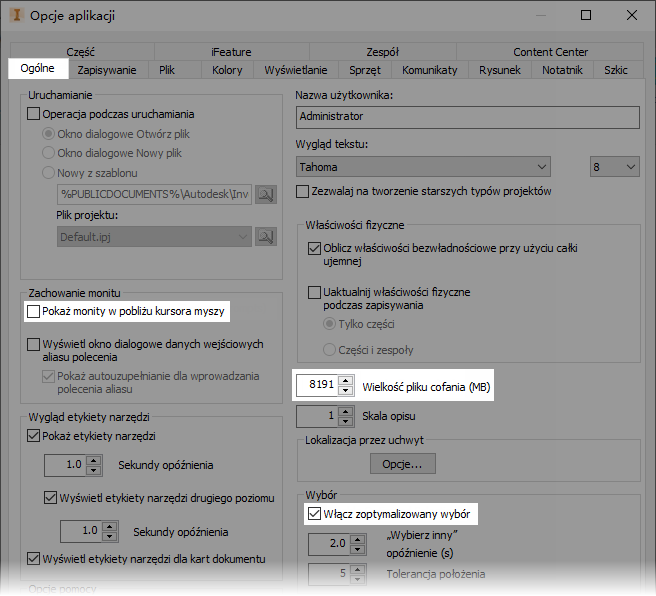
- Karta Plik
-
- Reprezentacja widoku projektu > Skojarzona = zaznaczone
- Reprezentacja widoku projektu > Ostatni aktywny
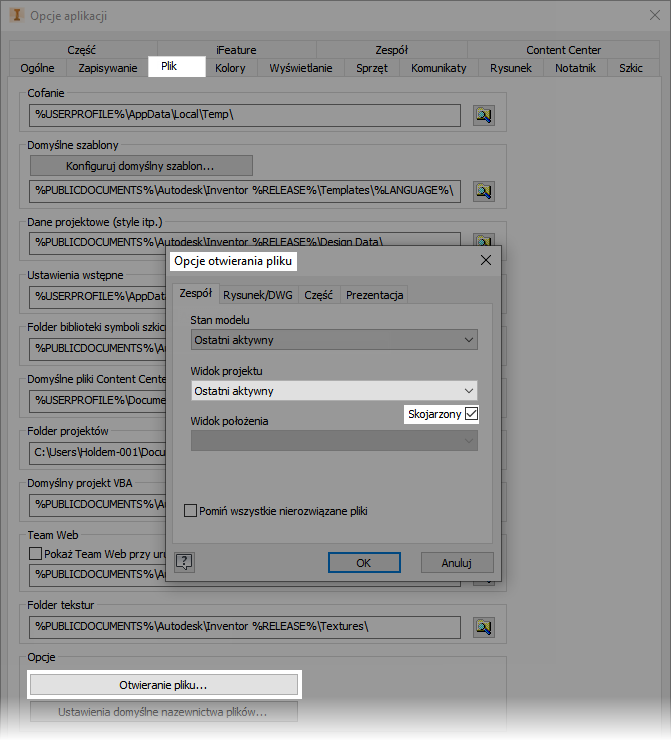
- Karta Kolory
-
- Włącz wstępne wyróżnianie — wyłączone
- Karta Wyświetlanie
-
- Czas przejścia między widokami — 0
- Minimalna częstotliwość odświeżania — 10
- Jakość wyświetlania — chropowate
- Wyłącz automatyczne wygładzanie — włączone
- Wyświetl wskaźnik początku wykresu 3D — wyłączone
- Wyświetl etykiety początku osi XYZ — wyłączone
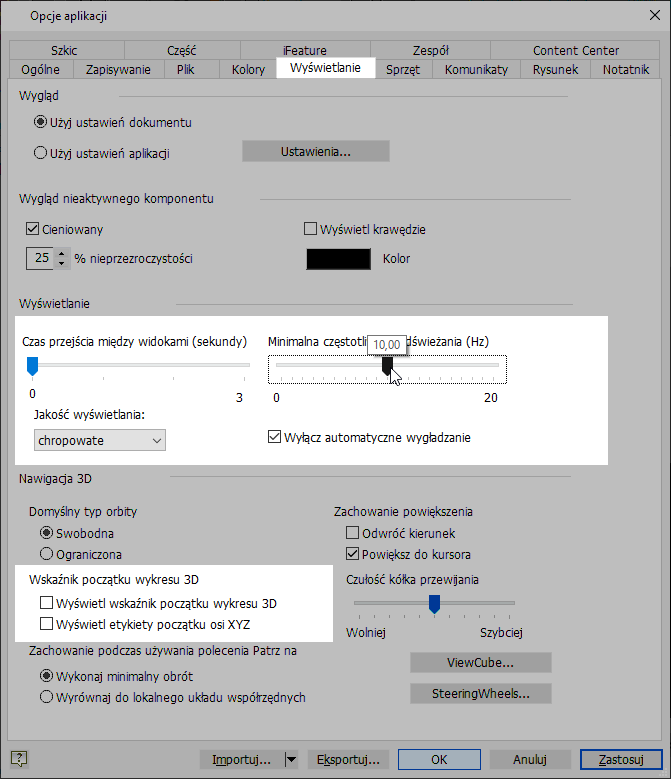
- Karta Sprzęt
- Wydajność — włączone
- Karta Rysunek
-
- Pobierz wszystkie wymiary modelu podczas umieszczenia widoku — niezaznaczone
- Wyświetl szerokości linii — niezaznaczone
- Pokaż podgląd jako — ramka ograniczająca
- Podgląd rzutu przekroju jako nieprzycięty — zaznaczone, podgląd rzutu przekroju nie jest używany, a okno rzutu umożliwia szybki podgląd nieprzyciętego modelu.
- Włącz aktualizacje w tle — ta opcja, gdy jest zaznaczona, umożliwia wyświetlanie reprezentacji widoku, zanim zostanie on obliczony. Można kontynuować pracę na rysunku i wymiarować widok, podczas gdy trwają jego obliczenia.
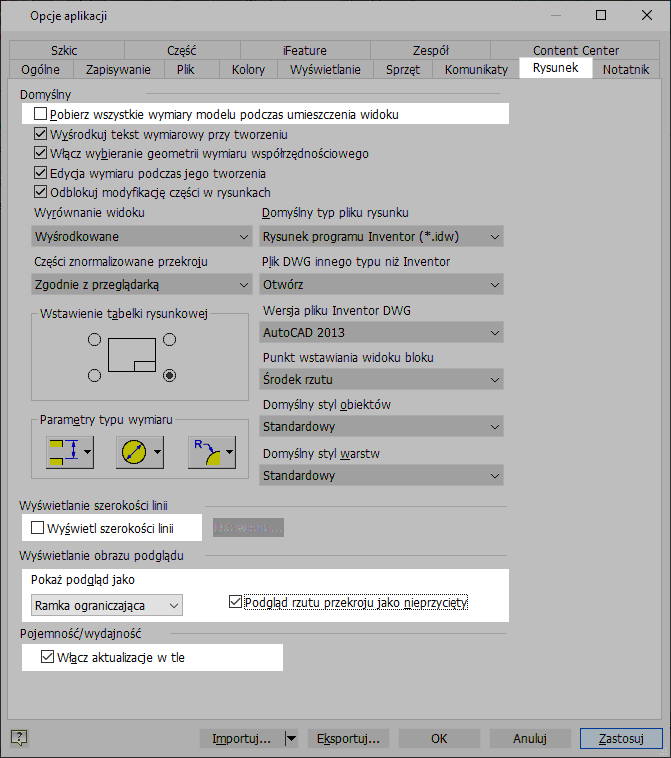
- Karta Notatnik
- Ikony opisów — wyłączone
- Karta Szkic
- Autorzutowanie krawędzi do tworzenia szkicu i edycji — niezaznaczone
- Karta Zespół
-
- Odrocz aktualizację — zaznaczone
- Włącz analizę nadmiarowości zależności — niezaznaczone
- Włącz procesy robocze trybu Express = zaznaczone
- Otwórz tryb Express, gdy liczba unikatowych plików z odniesieniem przekracza = zaznaczone
- Niepowtarzalne pliki = 500 (wartość domyślna), ustaw wartość odpowiednią do danego celu.
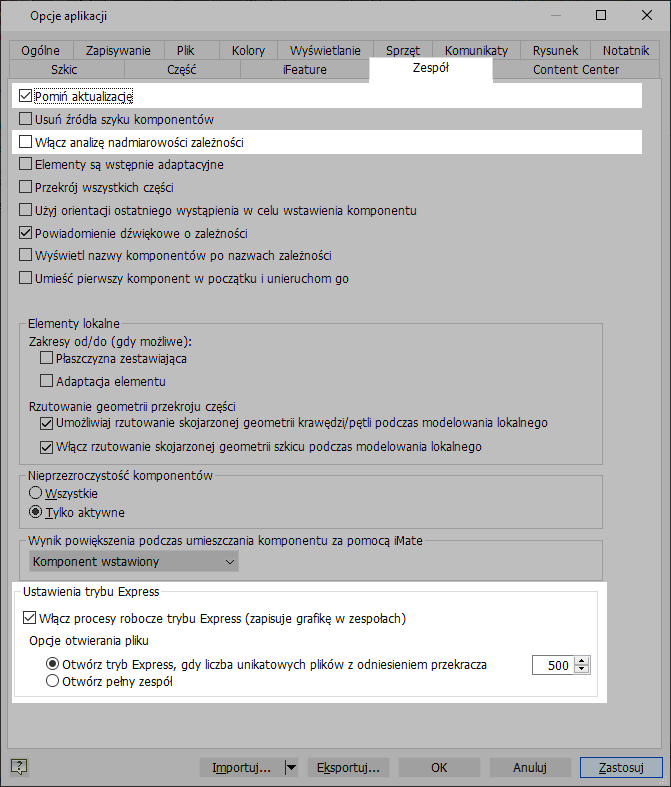
Odraczanie przy otwieraniu
Otwieranie dużych rysunków zespołu może być czasochłonne, gdyż wszystkie komponenty lub części są zaznaczone do aktualizacji. Proces aktualizacji podczas otwierania rysunku można odroczyć, wybierając opcję Odrocz w oknie dialogowym Otwórz.
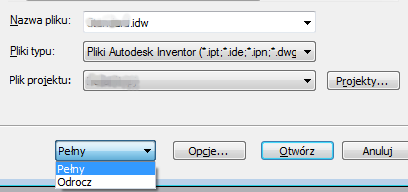
Ustawienia dokumentu
Można również ustawić otwarty rysunek w stanie odroczonym. Na wstążce kliknij kartę Narzędzia i w panelu Opcje kliknij Ustawienia dokumentu. W oknie dialogowym kliknij kartę Rysunek i zaznacz pole wyboru obok opcji Odrocz aktualizacje. Widoki nie będą aktualizowane wraz ze zmianami modelu, dopóki to ustawienie nie zostanie wyłączone lub nadpisane podczas otwierania rysunku.
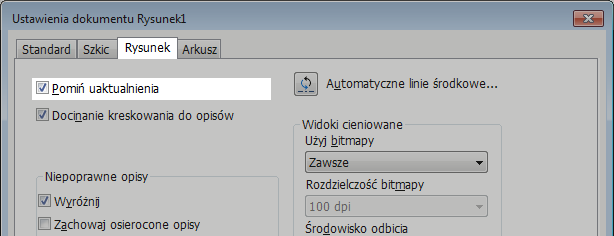
Aktywny dokument
Jeśli pracujesz w środowisku rysunku i chcesz włączyć opcję Odrocz aktualizacje, kliknij prawym przyciskiem myszy węzeł rysunku w przeglądarce i kliknij polecenie Odrocz aktualizacje.
Szablony dokumentów
W przypadku szablonów rysunku określ użycie bitmap dla widoków cieniowanych zamiast „Tylko off-line” podczas operacji wyświetlania. Można to zrobić przez otwarcie szablonu rysunku Standard.idw i zapisanie go jako „Standard dużego zespołu.idw”. Na karcie Narzędzia > panel Opcje kliknij przycisk Ustawienia dokumentu. Na karcie Rysunek, w sekcji Widoki cieniowane dla opcji Użyj bitmapy ustaw wartość Zawsze. Zapisz zmiany.
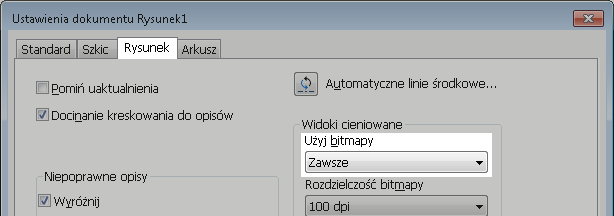
Podczas wstawiania obrazów do tabelki rysunkowej sprawdź, czy plik jest zapisany z najmniejszym możliwym rozmiarem. Może to oznaczać użycie edytora obrazów w celu zmniejszenia głębi kolorów. 8-bitowy obraz PNG używa 256 kolorów, ale ten sam obraz jako 32-bitowy obraz PNG używa 16 777 216 kolorów. Jeśli to możliwe, należy zmniejszyć liczbę kolorów do 16 lub określić plik jako monochromatyczny.
Usuwanie z pamięci niepotrzebnych dodatków
Aby zarządzać wczytywaniem dodatków, przejdź do Menedżera dodatków: Wszystkie programy  Autodesk
Autodesk  Autodesk Inventor ####
Autodesk Inventor ####  Narzędzia. Użyj Menedżera dodatków, aby określić, które dodatki mają być wczytywane podczas uruchamiania. Dostępne dodatki i ich wczytywanie są opisane w oknie dialogowym. Dodatki, które nie są wczytywane podczas uruchamiania, są pokazywane bez wybranej opcji Zachowanie podczas wczytywania. Funkcje dodatku są niedostępne po jego usunięciu.
Narzędzia. Użyj Menedżera dodatków, aby określić, które dodatki mają być wczytywane podczas uruchamiania. Dostępne dodatki i ich wczytywanie są opisane w oknie dialogowym. Dodatki, które nie są wczytywane podczas uruchamiania, są pokazywane bez wybranej opcji Zachowanie podczas wczytywania. Funkcje dodatku są niedostępne po jego usunięciu.
Niektóre dodatki można usunąć z pamięci w trakcie sesji programu Inventor. Przejdź do karty Narzędzia panelu  Opcje, kliknij opcję Dodatki, a następnie zmień ustawienia dodatków używanych w sesji. Te, które można usunąć z pamięci, będą dostępne, a te, których nie można usunąć, będą niedostępne.
Opcje, kliknij opcję Dodatki, a następnie zmień ustawienia dodatków używanych w sesji. Te, które można usunąć z pamięci, będą dostępne, a te, których nie można usunąć, będą niedostępne.
Istnieje jeden wyjątek. Wszystkie dodatki translatorów (takie jak DXF, DWF i DWG) są wczytywane automatycznie, gdy podczas zapisywania za pomocą polecenia Zapisz kopie jako wybrany jest plik danego formatu. Domyślnie translatory nie są wczytywane podczas uruchamiania programu. Podczas sesji programu Inventor nie można wczytywać ani usuwać z pamięci dodatku Autodesk Inventor Professional. Aby zmiany zostały uwzględnione, należy ponownie uruchomić aplikację.
- Skrócić czas początkowego wczytywania programu Autodesk Inventor lub Autodesk Inventor Professional.
- Zmniejszyć pamięć zajmowaną przez aplikację i zwiększyć jej pojemność w celu umożliwienia pracy z większymi zespołami.
Wskazówka: Jeśli podczas pracy z programem Autodesk Inventor Professional wystąpią problemy z pojemnością, można usunąć niektóre większe, nieużywane w projekcie dodatki (takie jak Przewody rurowe oraz Przewody i wiązki przewodów). W większości przypadków nie zaleca się jednak usuwania dodatków firmy Autodesk.
- Rozwiązać problemy z aplikacją. W przypadku problemów z programem Autodesk Inventor należy rozpocząć systematyczne usuwanie z pamięci kolejnych dodatków firm innych niż Autodesk, aby sprawdzić, czy rozwiąże to problemy. Niektóre dodatki, które nie są przeznaczone dla programu Autodesk Inventor, mogą nie współpracować z bieżącą wersją oprogramowania i ich usunięcie z pamięci może rozwiązać problemy.